
Nachdem wir das Win10-System aktualisiert haben, werden wir feststellen, dass unsere Standardeingabemethode die amerikanische Tastatureingabemethode ist, die nur Pinyin eingeben kann, was also sehr unpraktisch ist , Der Herausgeber wird es erklären. Ich werde Ihnen das Tutorial zum Festlegen der Standardeingabemethode von Win10 bringen. Kommen Sie und schauen Sie es sich gemeinsam an.
Win10-Standardeingabemethode:
1. Zuerst klicken wir auf das Startmenü und dann auf die Option „Systemsteuerung“.
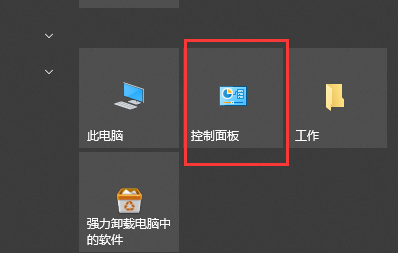
2. Nachdem wir die Systemsteuerung betreten haben, finden wir unter „Uhrzeit, Sprache und Region“ die Option „Eingabemethode ändern“ und klicken darauf.
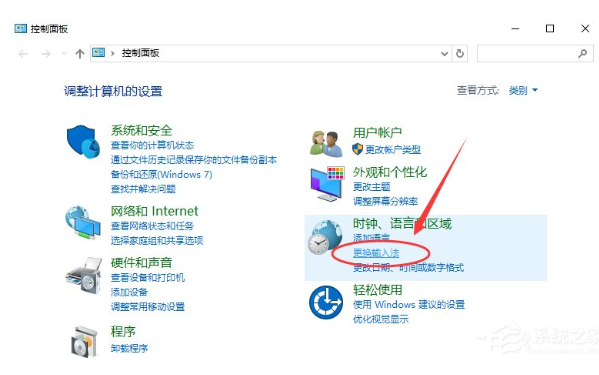
3. Im Sprachfenster klicken wir links auf die Schaltfläche „Erweiterte Einstellungen“.
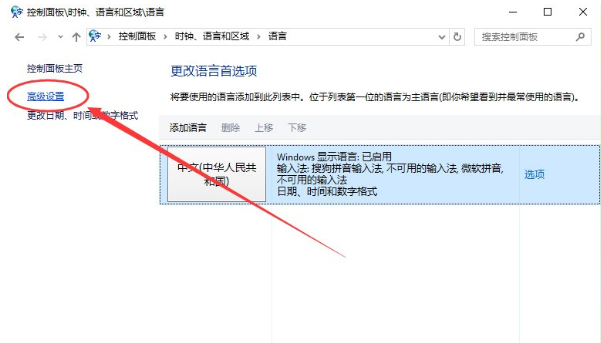
4. Suchen Sie in den erweiterten Einstellungen die Funktion „Standardeingabemethode ersetzen“. Wir können sehen, dass die aktuelle Standardeingabemethode „Chinesisch (vereinfacht, China) – Nicht verfügbare Eingabemethode“ ist.

5. Anschließend legen wir in der Optionsleiste unter „Standardeingabemethode ersetzen“ die gewünschte Standardeingabemethode fest. Klicken Sie nach Abschluss der Einstellung auf die Schaltfläche „Speichern“. Wenn es nach dem Speichern nicht funktioniert, starten Sie einfach den Computer neu.
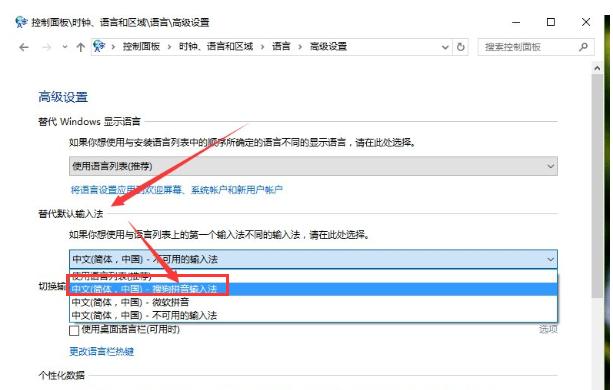
Das ist die Einstellungsmethode der Standardeingabemethode von Win10. Haben Sie es gelernt? Ich hoffe, es hilft allen.
Das obige ist der detaillierte Inhalt vonSo legen Sie die Standardeingabemethode in Win10 fest. Für weitere Informationen folgen Sie bitte anderen verwandten Artikeln auf der PHP chinesischen Website!
 lte
lte
 Was ist der Grund dafür, dass keine Verbindung zum Server hergestellt werden konnte?
Was ist der Grund dafür, dass keine Verbindung zum Server hergestellt werden konnte?
 Was sind die Produktionsmethoden der HTML5-Animationsproduktion?
Was sind die Produktionsmethoden der HTML5-Animationsproduktion?
 Was sind die häufigsten Tomcat-Schwachstellen?
Was sind die häufigsten Tomcat-Schwachstellen?
 So löschen Sie die letzte leere Seite in Word
So löschen Sie die letzte leere Seite in Word
 So ändern Sie Dateinamen stapelweise
So ändern Sie Dateinamen stapelweise
 So löschen Sie Float in CSS
So löschen Sie Float in CSS
 Konvertierung von FLAC-Dateien
Konvertierung von FLAC-Dateien




